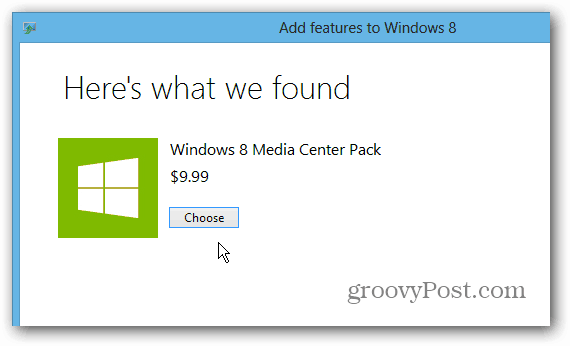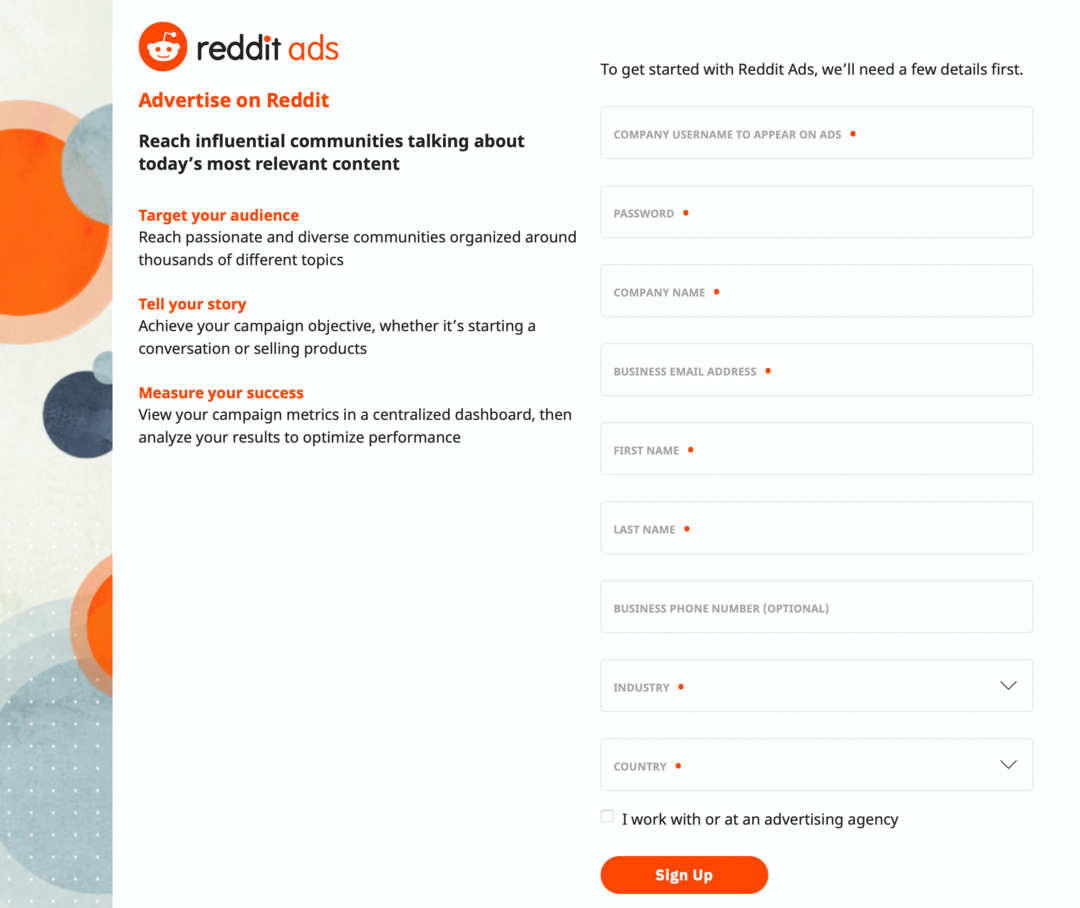Comment installer le pack Windows Media Center sur Windows 8 Pro
Microsoft Windows 8 En Vedette Centre De Média Windows / / March 17, 2020
Windows 8 n'inclut pas Media Center, mais vous pouvez l'installer en tant que pack de téléchargement distinct. Et Microsoft le propose gratuitement jusqu'au 31 janvier.
Windows 8 n'inclut pas Media Center comme son prédécesseur, mais vous pouvez l'installer en tant que téléchargement séparé. Et le plus génial, c'est que Microsoft vous laisse le télécharger gratuitement jusqu'au 31 janvier.
Remarque: Vous devez exécuter Windows 8 Pro pour installer le pack Media Center. Plus tôt cette année, nous avons expliqué comment installer Windows Media Center sur le Aperçu de la versionet bien que les étapes soient essentiellement les mêmes, il y a quelques différences à noter.
Obtenir la clé de produit du pack Windows Media Center
Pour obtenir gratuitement Windows Media Center (WMC), accédez à Site d'offres spéciales de Microsoft et entrez votre adresse e-mail. Vous recevrez un message vous indiquant que la clé arrivera dans les 24 heures et vérifier votre dossier indésirable au cas où. Dans mon cas, il a fallu plusieurs heures à Microsoft pour m'envoyer la clé de produit par e-mail. Je ne sais pas pourquoi cela prend autant de temps, mais gardez cela à l'esprit lorsque vous allez configurer cela. Vous ne pourrez peut-être pas le faire en une seule séance.
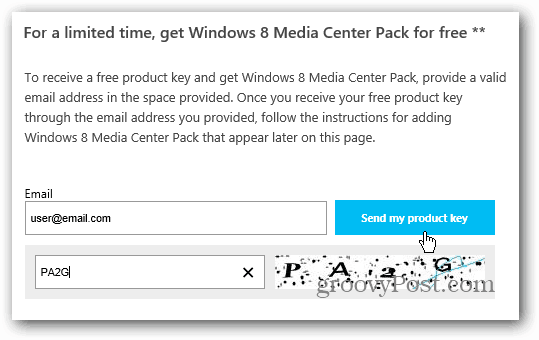
Installer le pack Windows 8 Media Center
Après avoir obtenu votre clé, il existe deux façons d'installer le pack Media Center. Utilisez le raccourci clavierTouche Windows + W pour afficher Paramètres de recherche et type:ajouter des fonctionnalités.
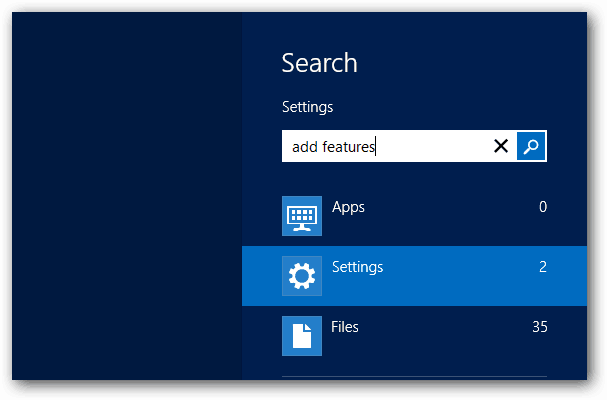
Cliquez ensuite sur l'icône sous les résultats de la recherche.
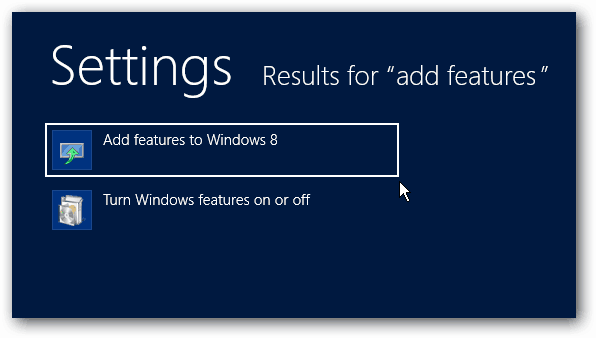
Alternativement, à partir du bureau, sélectionnez Système dans le Menu utilisateur avancé de Windows 8.
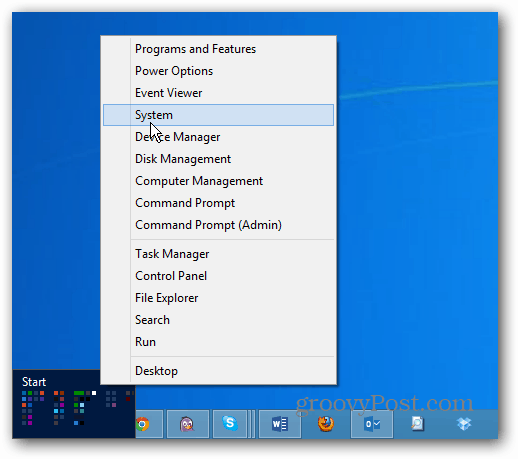
Cliquez ensuite sur «Obtenir plus de fonctionnalités avec les nouvelles éditions de Windows».
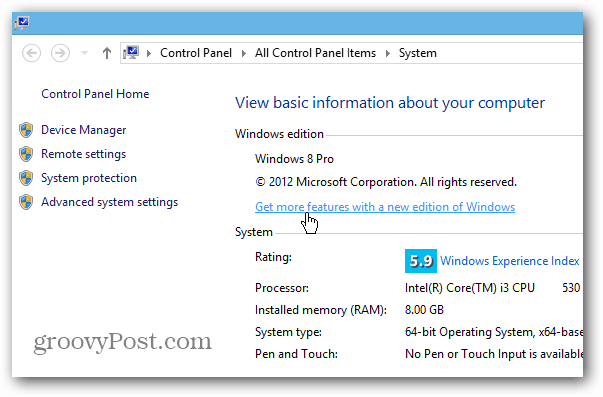
Dans tous les cas, vous accédez à l'écran suivant. Cliquez sur «J'ai déjà une clé de produit».
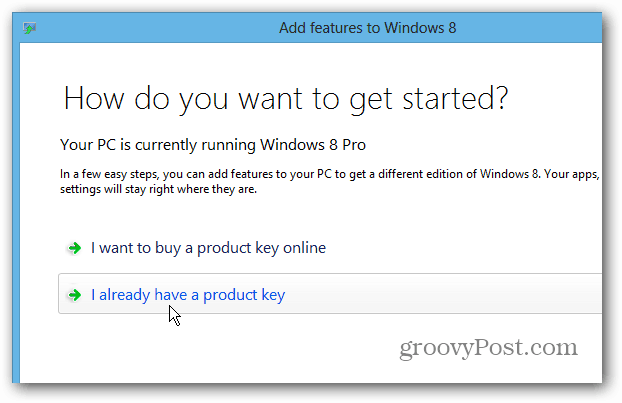
Copiez et collez ensuite la clé que Microsoft vous a envoyée par e-mail. Leur clé sera confirmée, puis cliquez sur Suivant.
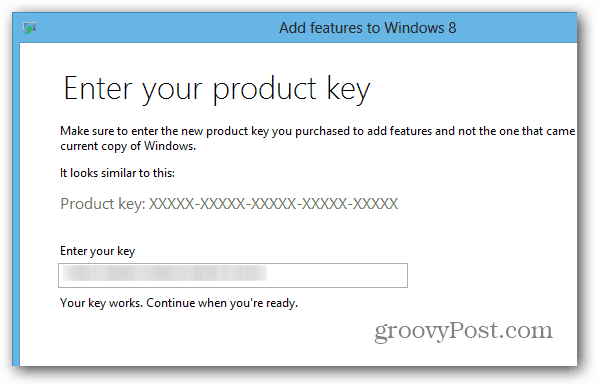
Ensuite, acceptez les termes du contrat de licence et cliquez sur Ajouter des fonctionnalités.
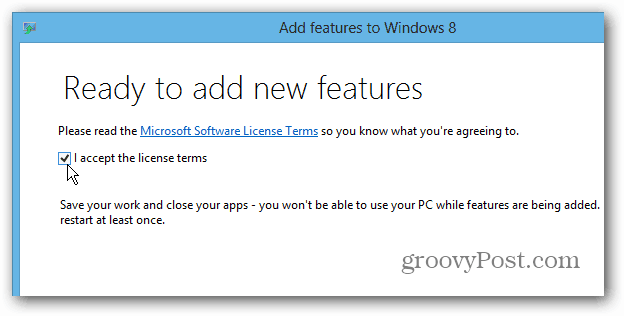
Windows Media Center sera installé sur votre ordinateur. N'oubliez pas que votre système redémarrera au moins une fois au cours du processus.
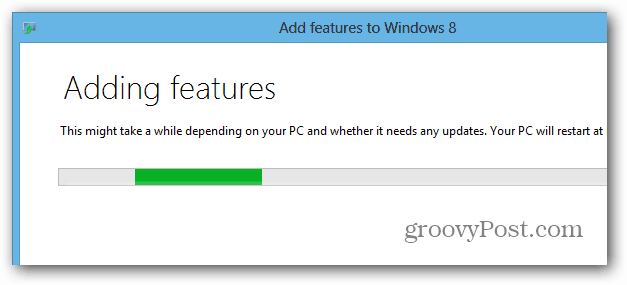
Une fois l'installation terminée, vous trouverez la vignette Media Center sur l'écran d'accueil.
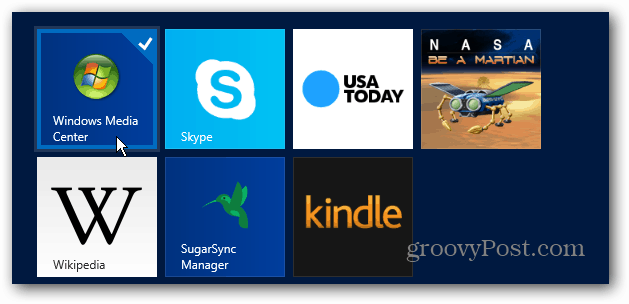
Pour y accéder plus facilement depuis le bureau, épinglez l'icône dans la barre des tâches.
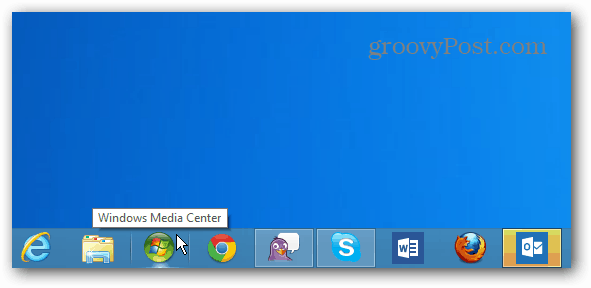
Vous pouvez maintenant passer au travers et le configurer. Soit dit en passant, vous pouvez toujours diffuser du contenu WMC sur Xbox 360 à partir de Windows 8.
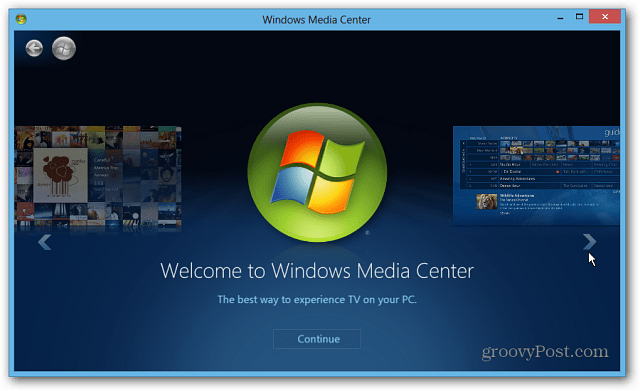
J'espère que vous pourrez obtenir le pack Media Center pendant que Microsoft propose l'offre gratuite - disponible jusqu'au 31 janvier 2013. Après cela, il semble que le pack vous coûtera 9,99 $ - bien sûr, cela pourrait toujours changer.